Innehållsförteckning
"Jag har haft en väldigt lång och frustrerande dag och nu vänder jag mig till forumet för att få hjälp......dator som hade en helt ny Samsung EVO860 SSD i sig, den har några mycket viktiga filer... ..Windows 10 visar det inte alls, inte i utforskaren, inte i diskhantering Allt jag behöver är att SSD:n är tillgänglig så att jag kan klippa ut filerna jag behöver från den och flytta dem dit de hör hemma. .."
Ibland försöker vår hårddisk leka kurragömma med oss. Du kanske inte ser din SSD från BIOS, diskhantering, Samsung Magician och Enhetshanteraren. Hur får man det att upptäcka i Windows 10? Inget behov av att frustrera. Fyra motsvarande ämnen är här för att lösa Samsung 860 EVO som inte upptäckts i Windows 10. Du behöver inte oroa dig, vi tillhandahåller också lösningen i slutet av artikeln.
| Användbara lösningar | Steg-för-steg felsökning |
|---|---|
| Samsung 860 upptäcktes inte i BIOS |
|
| Diskhantering kan inte se det |
|
| Samsung Magician känner inte igen |
|
| Samsung 860 EVO dyker inte upp |
|
Samsung 860 EVO upptäcktes inte i BIOS
Ett föråldrat BIOS kanske inte stöder Samsung 860 EVO SSD, så du kan uppdatera BIOS till den senaste versionen. När det är gjort, se om det upptäcks i BIOS.
Obs: Att uppdatera BIOS är farligare än att installera Windows-program. Ett fel kan leda till att en dator går sönder.
Uppdatera BIOS till den senaste versionen
Steg 1. Kontrollera datorns uttag och BIOS-version.
En oavsiktlig avstängning kommer att skada ditt moderkort. Se till att ditt uttag och laddningskabel fungerar bra.
Följ stegen för att kontrollera BIOS-versionen för nedladdning i nästa steg:
Skriv Systeminformation i sökrutan > Klicka på Systeminformation > Se BIOS-version/datum på panelen > Ladda ner BIOS-versionen från webbplatsen > Packa upp BIOS-versionsfilen.
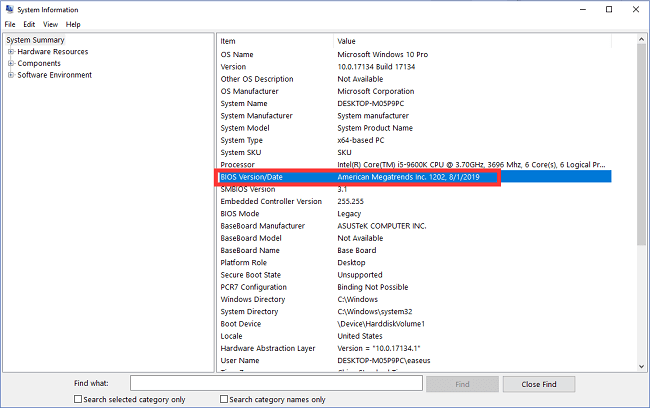
Steg 2. Gå till Avancerad start
Följ sökvägen: Inställningar > Uppdatering och säkerhet > Återställning > Starta om nu
Steg 3. Gå till sidan "Välj ett alternativ".
Välj Felsökning > Avancerade alternativ > UEFI Firmware-inställningar > Klicka på Starta om-knappen
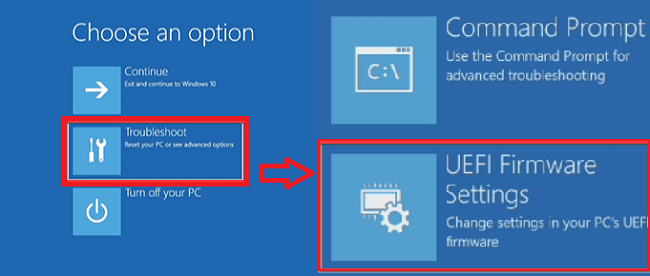
Läs fler metoder om att Samsung SSD inte visas i BIOS:
Fixat 2022: Samsung SSD visas inte i BIOS
I den här artikeln kommer vi att visa dig hur du fixar SSD som inte känns igen i Windows 10 med uppdaterad BIOS, sätter tillbaka SATA-kabeln, byter ut en annan SATA-port och konfigurerar BIOS-inställningen.

Windows 10/11 Diskhantering kan inte se Samsung 860 EVO SSD
Här är tre lösningar för att hantera att Samsung inte upptäcks i diskhantering.
Fix 1. Uppdatera 860 EVO SSD-drivrutinen
Fix 2. Avinstallera SSD-drivrutinen
Fix 3. Formatera SSD:n
Fix 1. Uppdatera 860 EVO SSD-drivrutin
Steg 1. Tryck på Windows + X , välj Enhetshanteraren på menyn.
Steg 2. Expandera Diskenheter, högerklicka på den inriktade enheten och klicka på Uppdatera drivrutin .
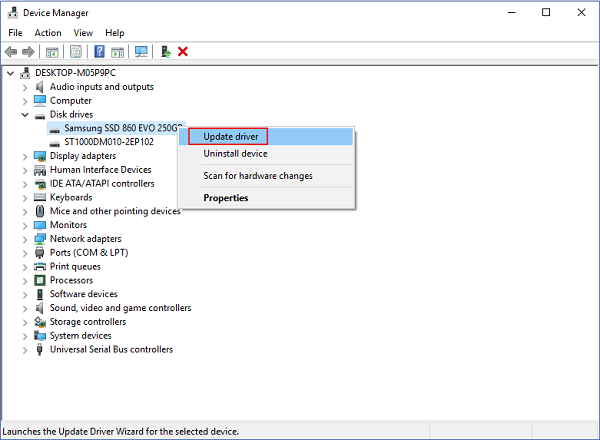
Steg 3. Välj Sök automatiskt efter uppdaterad drivrutinsprogramvara.
Fix 2. Avinstallera SSD-drivrutinen
Steg 1. Tryck på Windows + R för att öppna fönstret Kör.
Steg 2. Skriv devmgmt.msc och klicka på OK för att köra Enhetshanteraren.
Steg 3. Expandera Diskdrivrutin, högerklicka på Samsung-enhet och välj Avinstallera enhet .
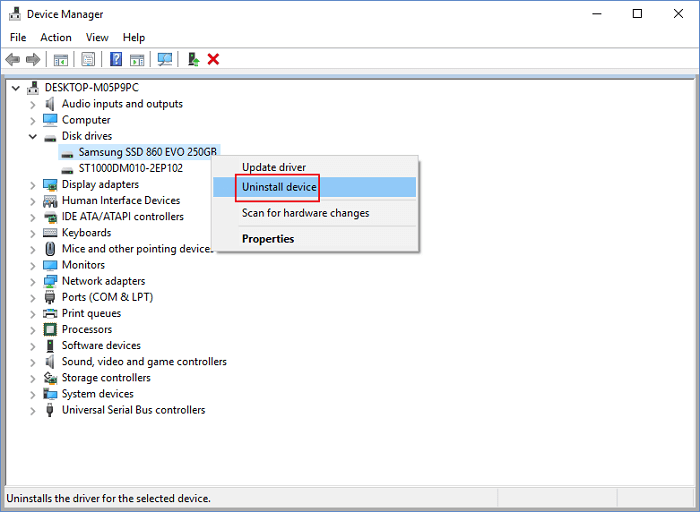
Steg 4. Starta om datorn.
Windows kommer automatiskt att uppdatera och installera om drivrutinen.
Fix 3. Formatera SSD:n
Formatering är den sista metoden att prova, men vi rekommenderar det inte bara när de två ovanstående korrigeringarna inte fungerar. Formateringen kommer att radera dina data så du bör göra säkerhetskopieringen allra första. Du kan prova EaseUS Partition Master för att formatera hårddisken.
Du kan ladda ner programvaran, högerklicka på SSD:n och välj funktionen "Formatera".
Steg 1. Högerklicka på hårddiskpartitionen och välj alternativet "Formatera".
Steg 2. I det nya fönstret ställer du in partitionsetiketten, filsystemet och klusterstorleken för partitionen och klickar sedan på "OK".
Steg 3. Du kan se ett varningsfönster, klicka på "Ja" för att fortsätta.
Steg 4. Klicka på knappen "Execute 1 Task(s)" och klicka sedan på "Apply" för att börja formatera hårddiskpartitionen.
Samsung Magician känner inte igen Samsung SSD
Prova de tre metoderna relaterade till Samsung Magician, vi har listat webbplatsen du kan behöva besöka.
Fix 1. Uppdatera Samsung Magician till senaste versionen
Fix 2. Installera NVMe-drivrutinen
Fix 3. Inaktivera RAID-läge och aktivera AHCI i Windows 10
Fix 1. Uppdatera Samsung Magician till senaste versionen
Steg 1. Skriv Kontrollpanelen i sökrutan, klicka för att starta.
Steg 2. Klicka på Program och funktioner .
Steg 3. Rulla ned för att hitta Samsung Magician, högerklicka på den och välj Avinstallera .
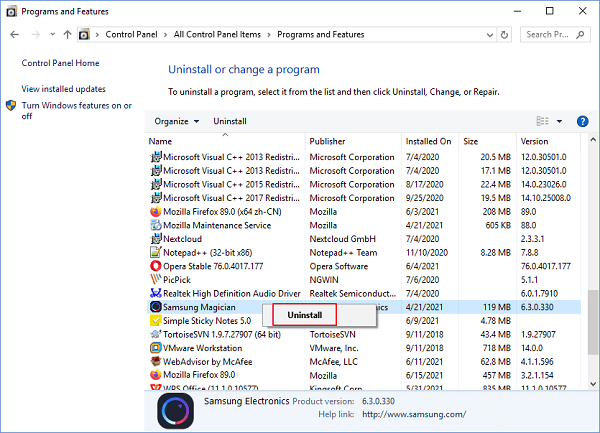
Steg 4. Starta om datorn och besök Samsungs webbplats för att ladda ner den senaste Samsung Magician.
Fix 2. Installera NVMe-drivrutinen
Att installera den kompatibla NVMe-drivrutinen är det perfekta valet för att använda Samsung Magician. Om du inte har konfigurerat det kan du göra stegen enligt följande:
Besök den officiella webbplatsen och scrolla ner till Samsung NVMe-drivrutindelen för att ladda ner NVMe-drivrutinen. Vanligtvis är NVMe-drivrutinen kompatibel med alla Samsung-modeller.
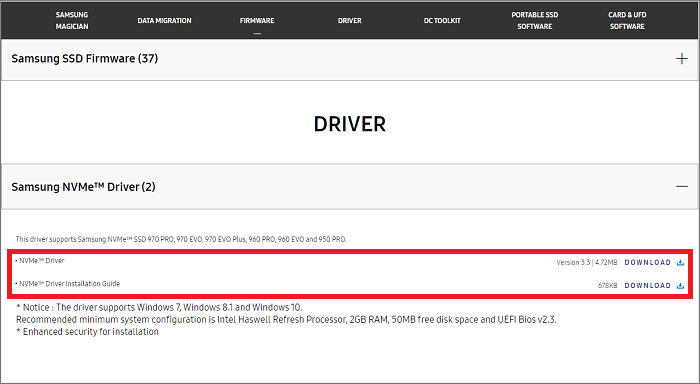
När nedladdningen är klar kan du öppna de relaterade filerna för att installera drivrutinen. Efter installationen kan du starta om datorn och kontrollera om SSD dyker upp i Samsung Magician.
Fix 3. Inaktivera RAID-läge och aktivera AHCI i Windows 10
Steg 1. Skriv CMD i sökrutan, högerklicka på den och välj Kör som administratör .
Steg 2. Skriv kommandoraden och tryck på Retur .
Bcdedit /set {current} safeboot minimal
Steg 3. Starta om datorn och ange BIOS-inställningar.
Steg 4. Ändra SATA-driftläget till AHCI.
Steg 5. Spara ändringarna och avsluta.
Steg 6. Upprepa steg 1 för att öppna CMD.
Steg 7. Skriv kommandoraden och tryck på Retur :
bcdedit /deletevalue {current} safeboot
Steg 8. Starta nu om din dator och kör Samsung Magician. Kontrollera om din SSD visas.
Samsung 860 EVO dyker inte upp i Enhetshanteraren
Om enheten inte visas i Enhetshanteraren bör du skanna enheten manuellt en gång till. Eller så har din hårddisk bara en dålig anslutning. Se följande:
Fix 1. Sök efter nya enheter i Windows Device Manager
Fix 2. Kontrollera hårddiskanslutning
Fix 1. Sök efter nya enheter i Windows Device Manager
Steg 1. Tryck på Windows + X och klicka på Enhetshanteraren .
Steg 2. Klicka på Åtgärd och klicka sedan på Sök efter maskinvaruändringar .
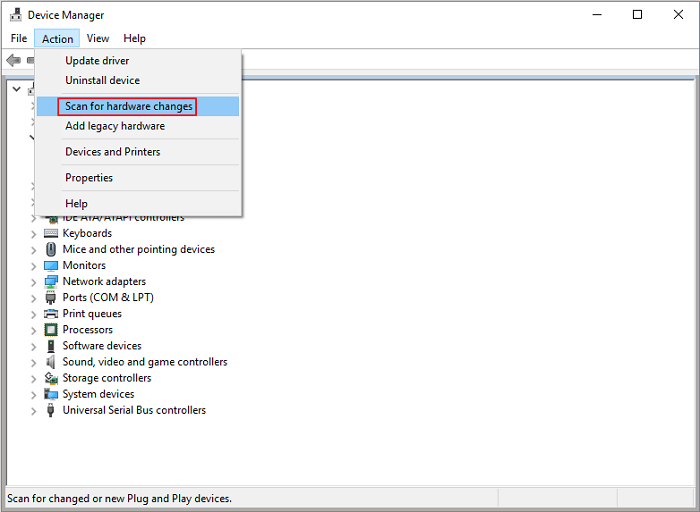
Steg 3. Kontrollera diskdrivrutinerna för att se om det fungerar.
Fix 2. Kontrollera hårddiskanslutning
Om din SSD inte är korrekt ansluten till din dator kan systemet inte upptäcka SSD:n. Så du kan koppla bort kabeln och återansluta den.
Steg 1. Förbered en skruvmejsel. Och stäng av strömförsörjningen till din dator.
Steg 2. Använd skruvmejseln för att öppna datorhöljet.
Steg 3. Koppla ur kabeln som är ansluten till Samsungs hårddisk och anslut sedan SSD:n igen.
Åtgärd: Hur man återställer data från oupptäckbar hårddisk
Om ingen av korrigeringarna är tillgängliga på din Samsung SSD bör du ansluta hårddisken till en annan dator. Om hårddisken fortfarande försvinner i en annan dator. Det betyder att din hårddisk kan ha problem och vad du bör göra härnäst är att återställa data från hårddisken via EaseUS Data Recovery Wizard .
Steg 1. Skanna SSD:n
Öppna EaseUS Data Recovery Wizard, välj den SSD där du förlorade data och klicka på knappen "Sök efter förlorad data".

Steg 2. Se resultaten
När skanningen är klar, hitta förlorad SSD-data genom att använda alternativen "Filter" och "Sök" efter att ha kontrollerat mapparna "Borttagna filer" och "Övriga förlorade filer".

Steg 3. Återställ SSD-filer
Välj önskad data och klicka på "Återställ"-knappen för att få tillbaka förlorade SSD-filer.
💡 Tips: Du kan återställa data på lokala diskar, externa hårddiskar och även molnlagringen.

Här är en video om hur man fixar att SSD inte dyker upp. Du kan kontrollera och lära dig mer:
⌛Tidsstämplar:
- 00:15 Metod 1. Tilldela enhetsbeteckning
- 01:05 Metod 2. Initiera disk
- 01:35 Metod 3. Skadat filsystem
- 02:38 Metod 4. Windows-drivrutinproblem

Was This Page Helpful?
Relaterade Artiklar
-
Så här åtgärdar du felkod för verktyg för att skapa media 0x80072f8f - 0x20000
![author icon]() /2024/09/11
/2024/09/11 -
Hur man återställer permanent raderade filer i Windows 7 [Fullständiga sätt]
![author icon]() /2024/09/11
/2024/09/11 -
Lås upp PDF utan lösenord | Ta bort lösenord från PDF-filer [2022 Real Fix]
![author icon]() /2024/09/10
/2024/09/10 -
Fixar för extern hårddisk inte formaterad/formaterar inte fel
![author icon]() /2024/09/19
/2024/09/19
